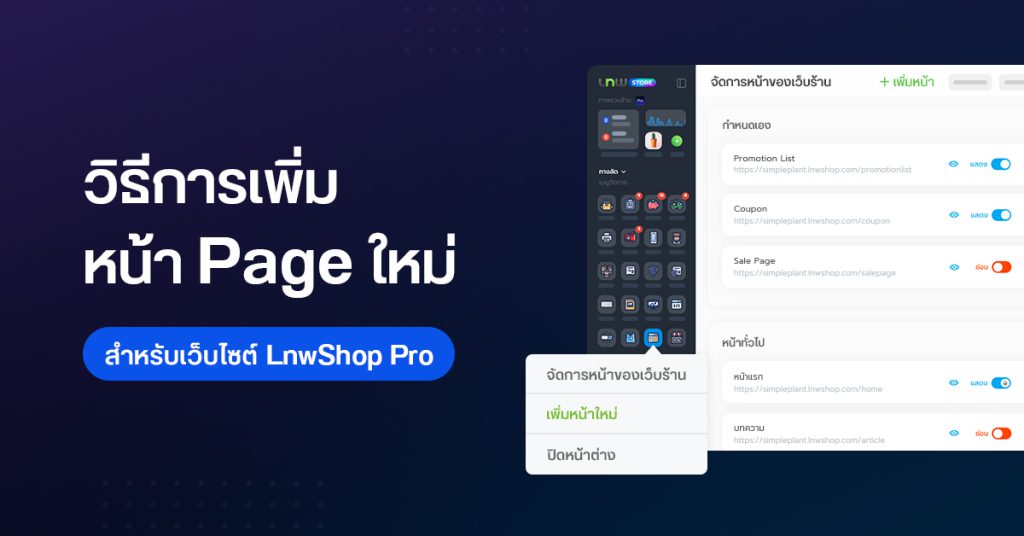
คุณสามารถเพิ่มหน้าบนเว็บไซต์ LnwShop Pro และปรับแต่งข้อมูลตามต้องการได้เอง โดยมีวิธีการดังนี้
การเพิ่มหน้า Page ใหม่ #
1. เข้าสู่ระบบจัดการ LnwShop Pro > เลือกเมนู Page
2. คลิกเมนู +เพิ่มหน้า > จากนั้นระบบจะสร้างกล่องเพิ่มหน้าใหม่ขึ้นมา
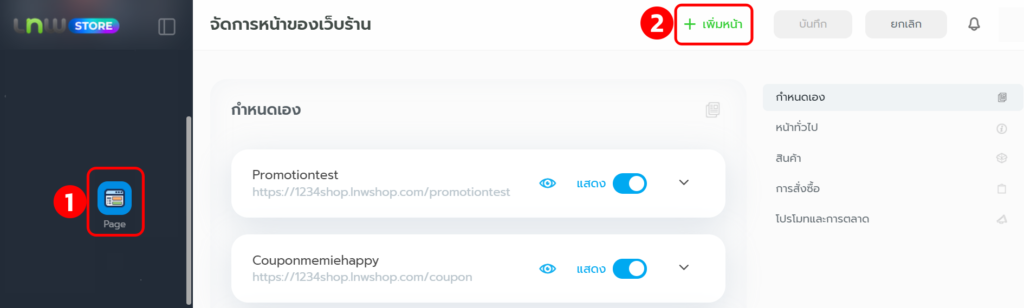
3. กรอกข้อมูลต่างๆ ของหน้าใหม่ เมื่อเรียบร้อยแล้วกดบันทึก โดยข้อมูลที่สามารถกำหนดได้คือ
- ชื่อหน้า เป็นการกำหนดชื่อของหน้า ตามต้องการ
- URL กำหนดชื่อ URL ของหน้าที่ต้องการให้ลูกค้าเข้าถึง
- ข้อมูลกล่องหลัก สามารถปรับแต่งเนื้อหาของหน้าที่ต้องการให้ลูกค้าเห็นข้อมูลได้
- การแสดงผลหน้าเพจบนเว็บไซต์ สามารถเลือกซ่อน / แสดงผลได้
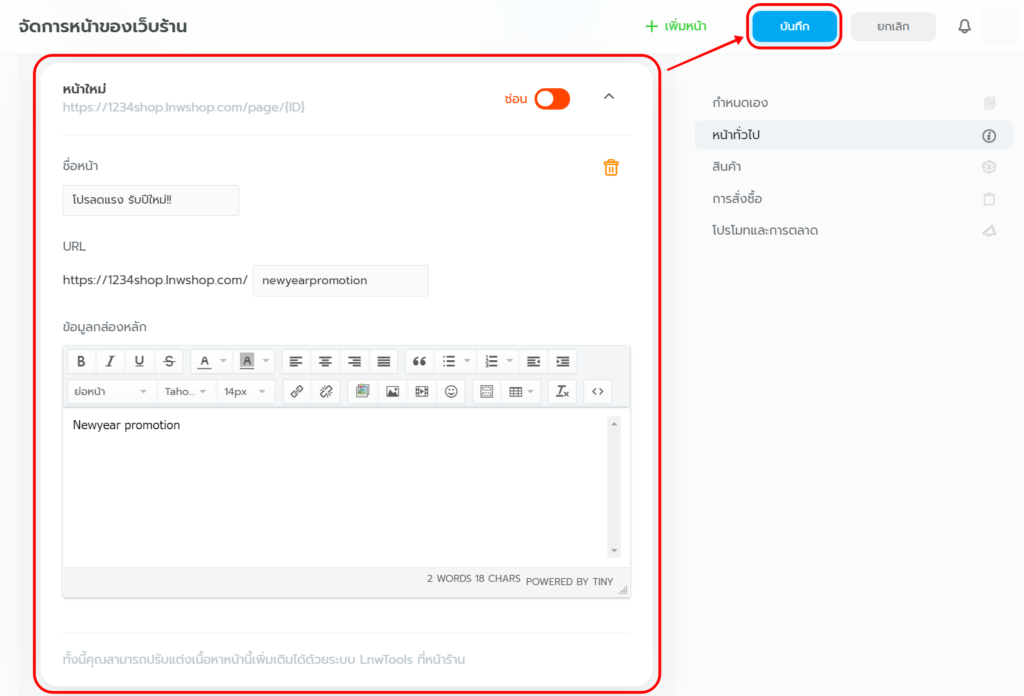
นอกจากนี้ คุณยังสามารถตั้งค่าหน้าอื่น ๆ ที่เป็นค่าตั้งต้นจากระบบ ได้แก่ หน้าทั่วไป หน้าสินค้า หน้าการสั่งซื้อ หน้าโปรโมทและการตลาด โดยคลิกเครื่องหมาย ![]() ของหน้าที่ต้องการ และแก้ไขข้อมูลได้เลยค่ะ
ของหน้าที่ต้องการ และแก้ไขข้อมูลได้เลยค่ะ
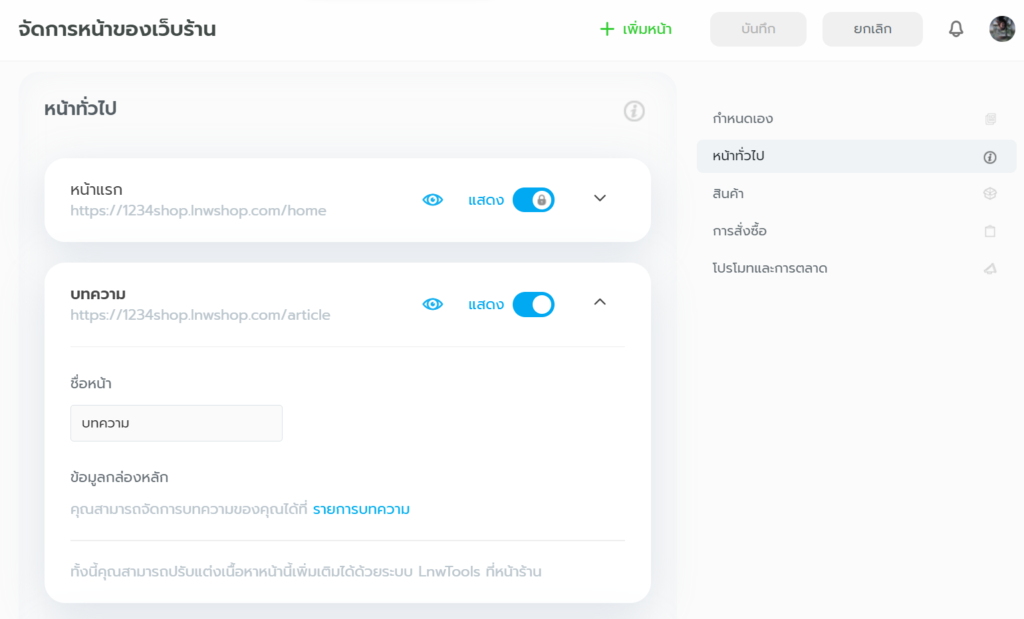
คุณสามารถตกแต่งหน้าตาของเพจได้ ผ่านเครื่องมือ แต่งหน้าร้าน ที่หน้าเว็บไซต์
การเข้าถึงหน้าเพจบนเว็บไซต์ #
เมื่อคุณเพิ่มหน้าใหม่เรียบร้อยแล้ว ลูกค้าจะสามารถเข้าถึงหน้าบนเว็บไซต์ได้ผ่าน 3 วิธี ดังนี้
- ผ่านลิงก์ URL
- ผ่านเมนูหลักบนเว็บไซต์
- ผ่านข้อความหรือรูปภาพแบนเนอร์
วิธีที่ 1 ผ่านลิงก์ URL
คุณสามารถคัดลอก URL ของหน้าเพจส่งให้ลูกค้าเฉพาะรายบุคคล ซึ่งหากลูกค้าไม่มีลิงก์ดังกล่าว จะไม่สามารถ
เข้าถึงหน้าเพจนี้บนเว็บไซต์ได้
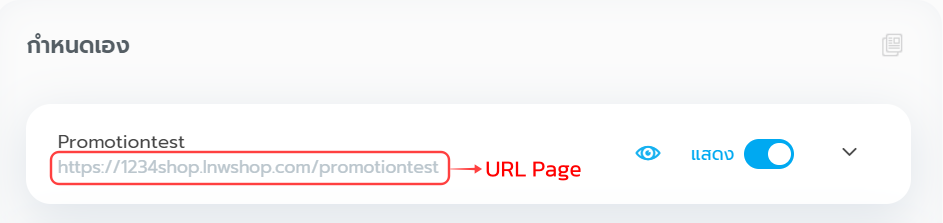
วิธีที่ 2 ผ่านเมนูหลักบนเว็บไซต์
เป็นการเพิ่มหัวข้อของเพจเข้าไปที่แถบเมนูหลัก ให้ลูกค้าคลิกดูเพจจากหน้าเว็บไซต์ได้ทันที วิธีการดังนี้
1. ไปที่หน้าเว็บไซต์ร้าน LnwShop Pro > คลิกเมนู แต่งหน้าร้าน
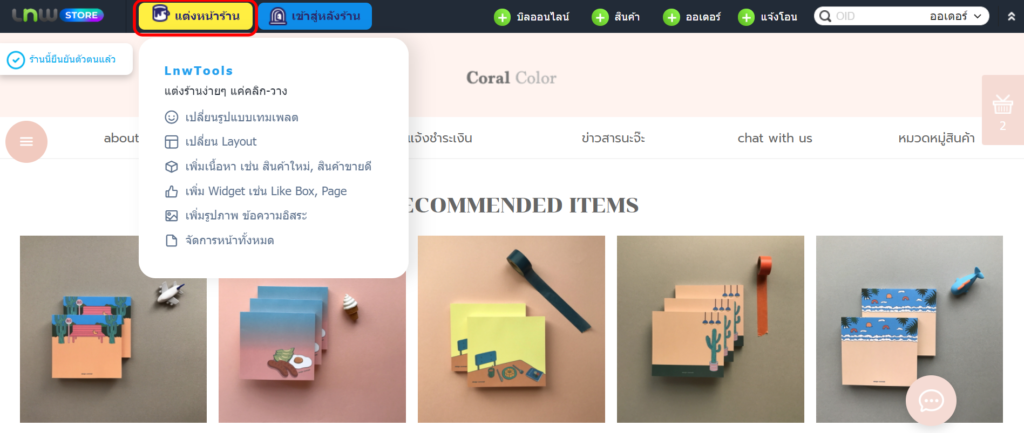
2. คลิกพื้นที่แถบเมนูหลักของเว็บไซต์ > ไปที่หัวข้อ ตั้งค่า และคลิก +เพิ่มเมนูใหม่
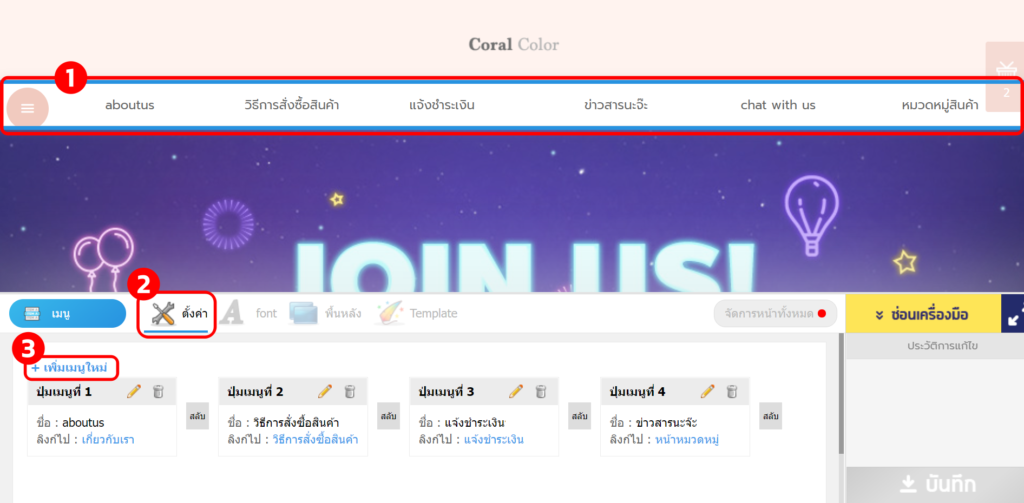
3. เลือก ลิงก์เมนูไปที่ Page > กรอกชื่อเมนู และเลือกหน้าที่ต้องการลิงก์ > เรียบร้อยแล้วกดตกลง
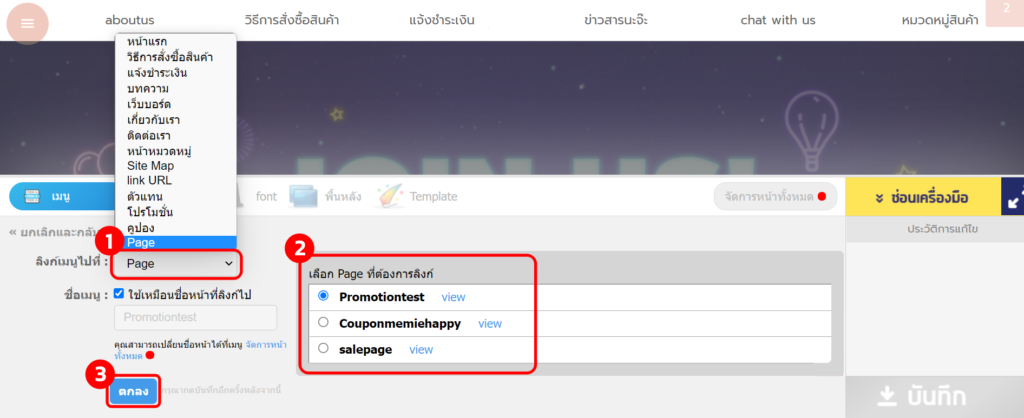
4. จากนั้นระบบจะเพิ่มหน้าเพจเข้าไปให้ที่แถบเมนูหลัก โดยคุณสามารถคลิก สลับ เพื่อเรียงลำดับการแสดงผล
เมนูได้ตามต้องการ เมื่อเรียบร้อยแล้วกดบันทึก
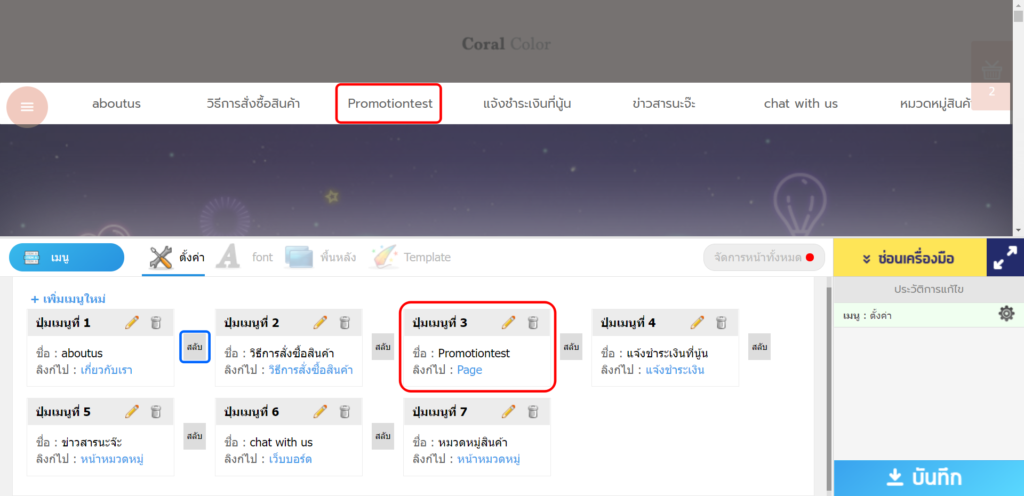
วิธีที่ 3 ผ่านข้อความ หรือรูปภาพแบนเนอร์
เป็นการนำลิงก์ URL ของหน้าเพจไปซ่อนไว้ใต้ข้อความหรือภาพแบนเนอร์ เพื่อให้ลูกค้าคลิกดูข้อมูลได้ วิธีการดังนี้
1. ไปที่หน้าเว็บไซต์ร้าน LnwShop Pro > คลิกเมนู แต่งหน้าร้าน
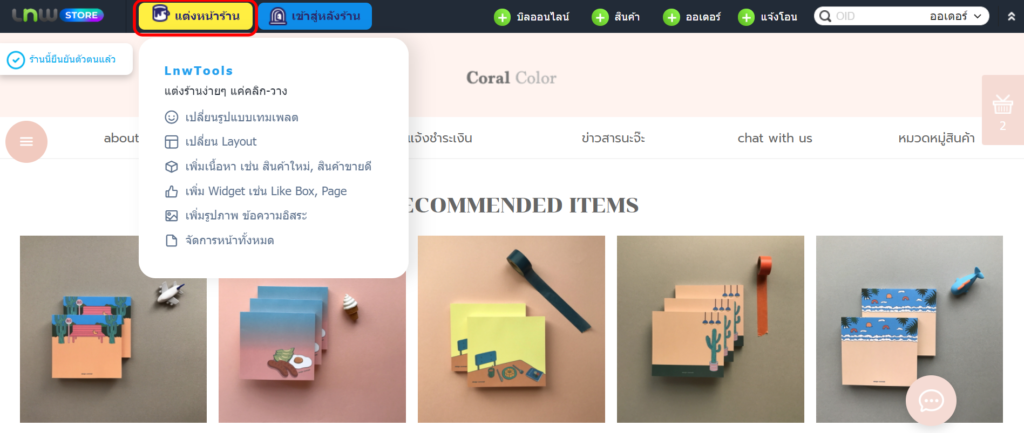
2. คลิกเมนู เขียนข้อความ จากนั้นระบบจะแสดงกล่องข้อความตัวอย่างขึ้นมาให้
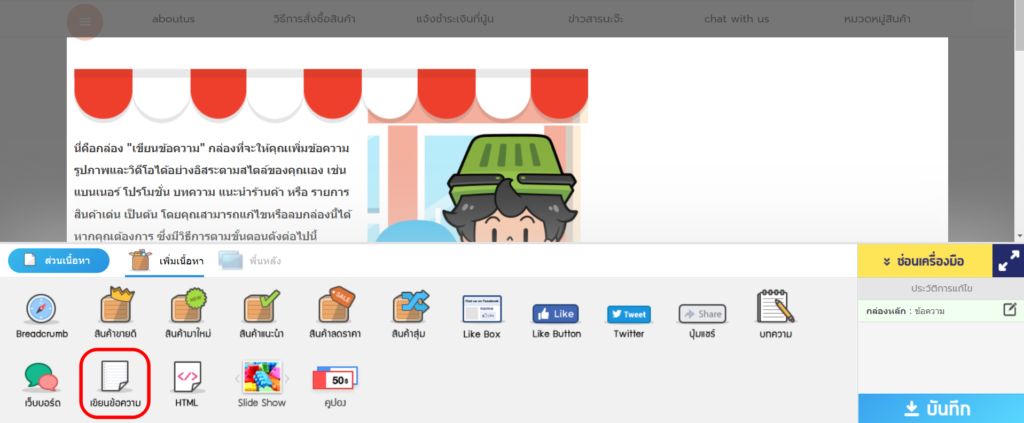
3. ลบกล่องข้อความตัวอย่างออก และแก้ไขข้อความหรือเพิ่มรูปภาพ จากนั้นนำเม้าส์ลากคลุมข้อความ/รูปภาพที่ต้องการฝังลิงก์ และคลิกเมนู แทรก/แก้ไขลิงก์
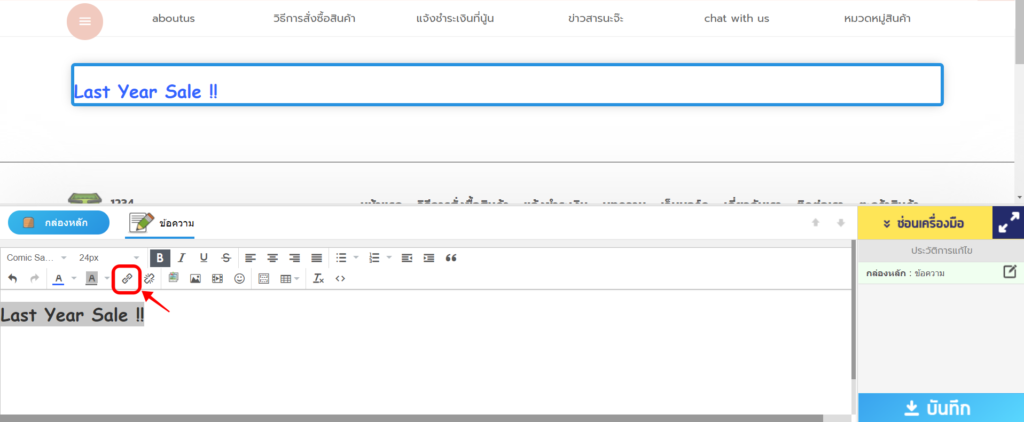
4. นำลิงก์ของหน้าเพจที่ต้องการมาใส่ในช่อง URL และกำหนดข้อมูลส่วนอื่นๆ > กดตกลงและบันทึก
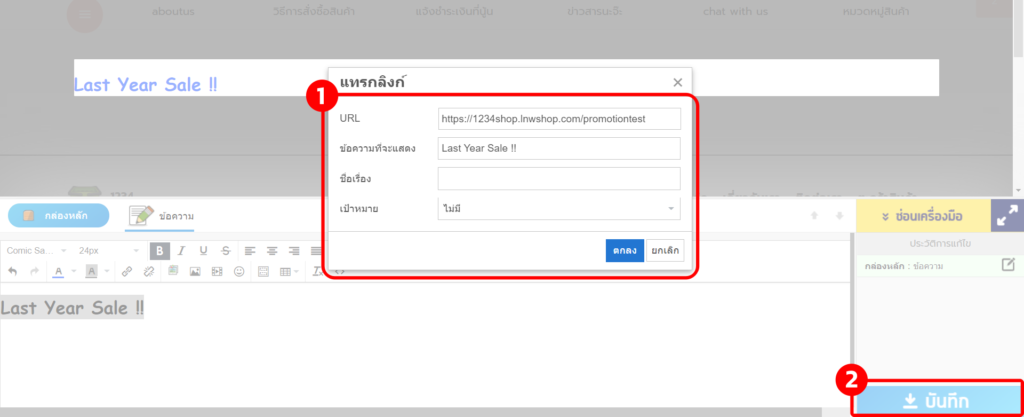
หากมีข้อสงสัยเพิ่มเติม สามารถสอบถามทางทีมที่ปรึกษาธุรกิจ (LnwShop Pro) ของคุณ หรือคลิกที่นี่หากสนใจใช้งาน LnwShop Pro